Чтобы узнать, сколько Вт потребляет компьютер, необходимо все его компоненты подключить к электросети через прибор ваттметр. И выполнить замеры, запустив на компьютере разные задачи. А как узнать, сколько Вт потребляет один лишь процессор? Например, мы планируем замену процессора или всей платформы вместе с материнкой, либо хотим купить новый ПК. Можем зафиксировать значения потребляемой мощности используемого процессора.
И сравнить их со значениями нового процессора. Узнать фактически потребляемую мощность процессора можно с помощью программ для диагностики компьютеров.
Расчетная мощность процессора
Но сначала несколько слов о параметре мощности процессора, указываемой производителем. В спецификациях на сайте производителя или характеристиках на сайтах интернет-магазинов для процессора мощность указывается как параметр TDP , расчетная тепловая мощность. Может быть 25 Вт, 35 Вт, 45 Вт, 65 Вт, 105 Вт, 125 Вт и т.п. Это средняя мощность, рассеиваемая процессором при работе на начальной частоте.
Проверить температуру и все датчики компьютера и ноутбука. HWiNFO
На этот параметр необходимо ориентироваться при выборе охлаждения для процессора. И этот параметр указывает на уровень энергоэффективности. На него нужно ориентироваться, если мы хотим приобрести экономный в плане потребления процессор, например, для сборки NAS своими руками или в иных целях, где компьютер будет работать 24/7. Чем меньше TDP процессора, тем ниже уровень его производительности. Оптимальный вариант производительности-энергоэффективности – TDP 65 Вт.
TDP – критерий выбора энергоэффективности процессора, но это даже не номинальный показатель его потребляемой мощности. В разных задачах процессор будет потреблять разное количество Вт. При минимальных нагрузках – минимум, при максимальных задачах (3D игры, рендеринг видео, стресс-тестирование) – максимум. Давайте же посмотрим, как узнать реальную потребляемую мощность процессором.
Программа HWiNFO64
Бесплатная программа HWiNFO64 отображает детальные характеристики компьютерного оборудования. В числе её возможностей – значения разных датчиков. В главном окне жмём «Датчики».
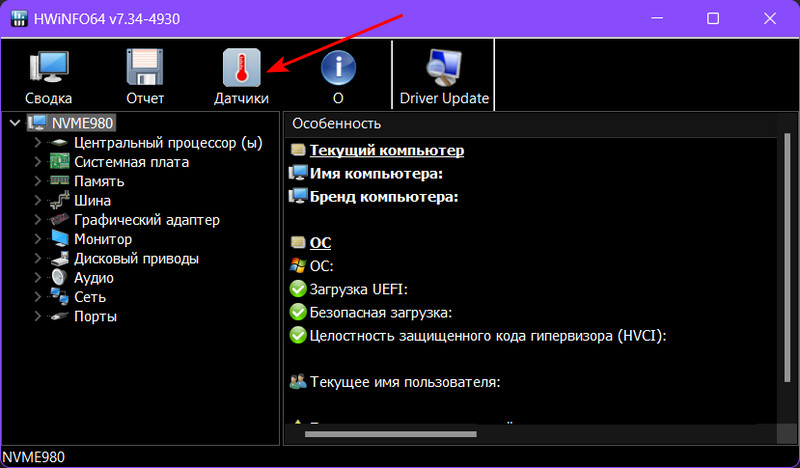
Ищем блок процессора (ЦП) . Смотрим графу «Полная потребляемая мощность». Это то, сколько Вт процессор потребляет. Сколько потребляет в данный момент, будет указано в столбце «Текущее». Столбцы «Минимум» и «Максимум» отображают, соответственно, минимальное и максимальное зафиксированное программой значение потребляемой мощности.
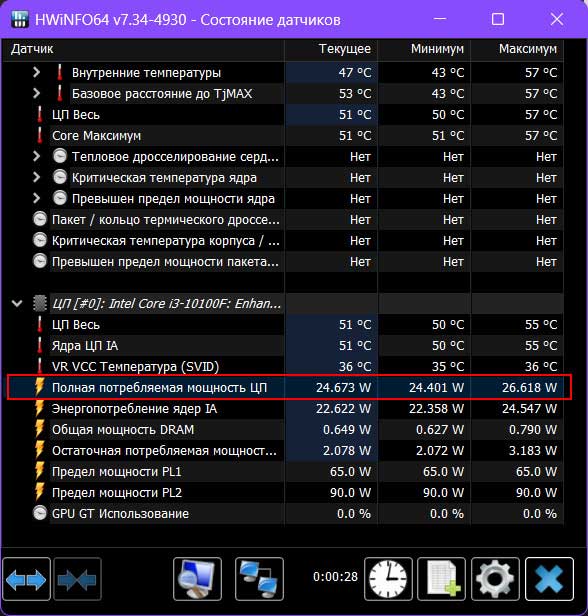
Запускаем на компьютере разные задачи и отслеживаем показатели потребляемой процессором мощности.
Программа AIDA64
Ещё одна программа, диагностирующая компьютерное оборудование – платная AIDA64. У неё бесплатный триал-срок тестирования. Текущее значение потребляемой процессором мощности в ней можно посмотреть в разделе «Компьютер — Датчики».
Ищем блок «Значения мощности», смотрим первую строку «CPU Package».
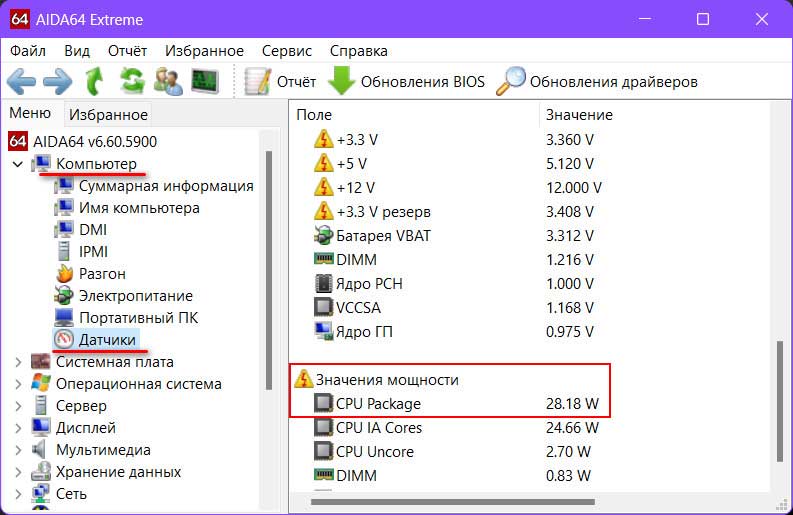
AIDA64 – функциональная программа, с её помощью можем выполнить стресс-тест процессора и посмотреть потребление мощности под максимальными нагрузками.
В меню «Сервис» выбираем «Тест стабильности системы».
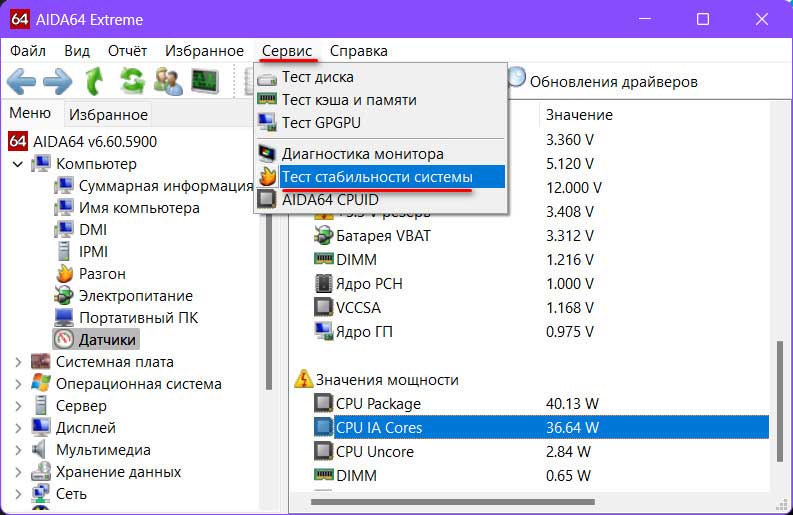
В окошке стресс-тестов потребление мощности процессора можем отслеживать с помощью графика колебаний значений. Переключаемся на вкладку «Powers». Потребляемая мощность будет отображаться на первом графике. Можем оставить только значения CPU Package, чтобы отслеживать именно мощность, потребляемую всем пакетом процессора, т.е. всеми его ядрами.
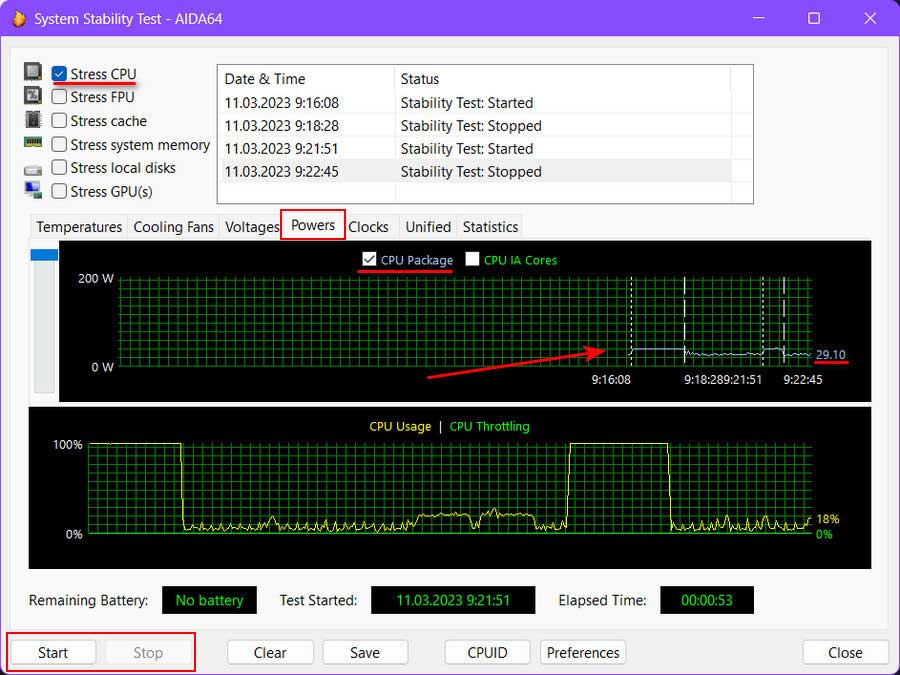
Можем для начала не запускать стресс-тест и отследить потребление мощности на этом графике, запустив свои какие-то задачи. Для отслеживания потребления мощности при максимальных нагрузках на процессор в вариантах стресс-тестирования вверху снимаем галочки кроме «Stress CPU». Запускаем и останавливаем тестирование кнопками «Start» и «Stop» внизу.
Источник: www.white-windows.ru
Как узнать температуру процессора и значок в трее — HWiNFO
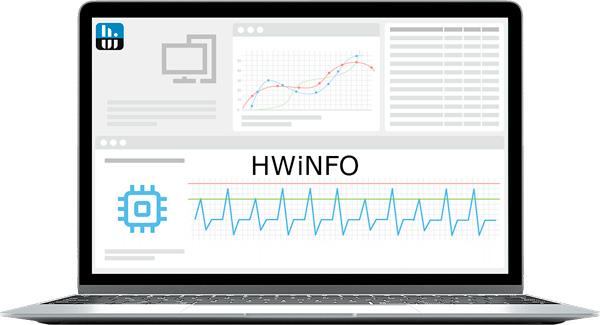
Но если еще не забыли, мы хотели ответить на вопрос, как узнать температуру процессора и вывести ее значок в трее — из страшной таблицы с показаниями различных датчиков (которые можно ограничить исключительно температурными в настройках)…
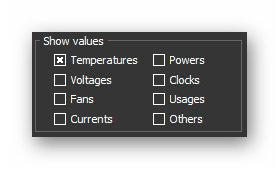
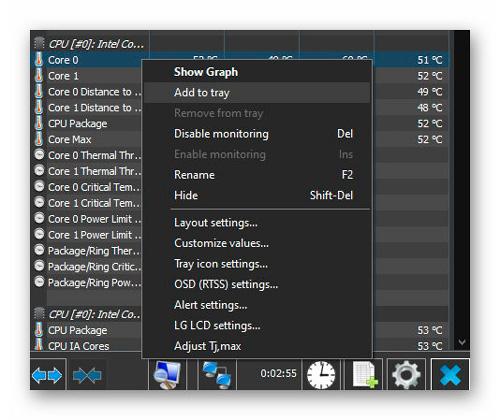
…выбираем строку «Core 0» и кликнув по ней правой кнопкой мыши, в появившемся контекстном меню активируем пункт «Add to tray»…
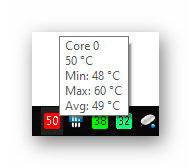
Как видите, вывел в трей кроме температуры процессора, еще и показания для ssd-накопителя и обычного жесткого диска. Чтоб избежать путаницы между значками, покрасил их в разные цвета с заменой шрифта…
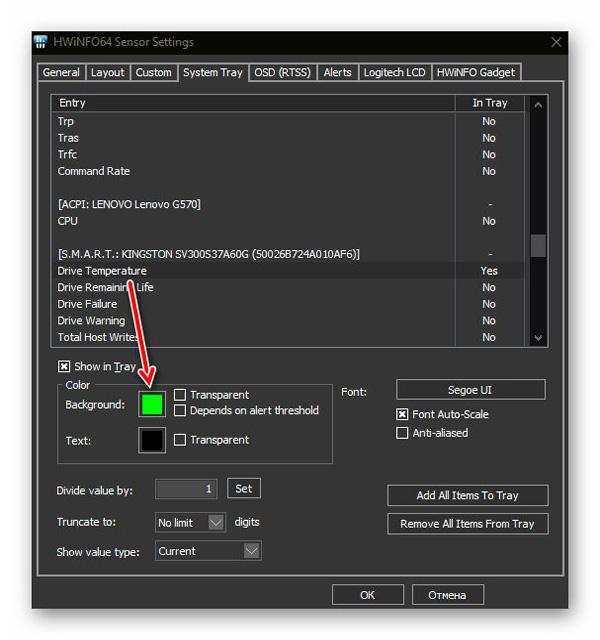
Любой значок в трее можно перетаскивать курсором для их удобной группировки…
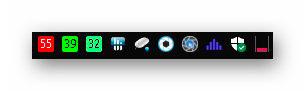
Напоминаю, проверка температуры процессора и других комплектующих очень важна, особенно летом, когда за окном жара — это может сохранить их в работоспособном состоянии и избежать «поджарки» с последующими значительными финансовыми тратами (про нервы вообще молчу).
Некоторые нюансы работы с HWiNFO
Программа предлагает при запуске обновить себя до бета-версии…
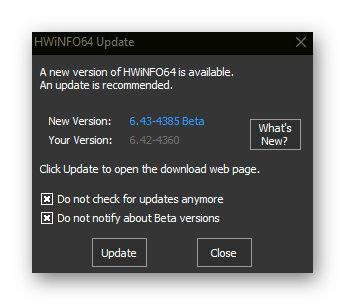
Не советую этого делать — обычно, это нестабильные, тестовые сборки с возможными ошибками и глючной работой.
Что касается ядер процессора, вывел температуру только одного, так как от второго отличие показывает не более одного градуса (они все в одном корпусе находятся, если можно так сказать) — зачем плодить лишние сущности в трее?
На официальном сайте советую скачивать программу по ссылке «Local (U.S.)» …
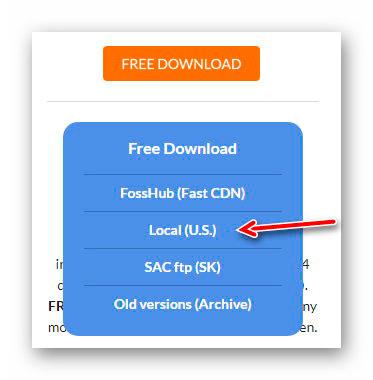
Она прямая, быстрая и без заморочек, вроде обязательной (категорически непобедимой, между прочим ) регистрации…
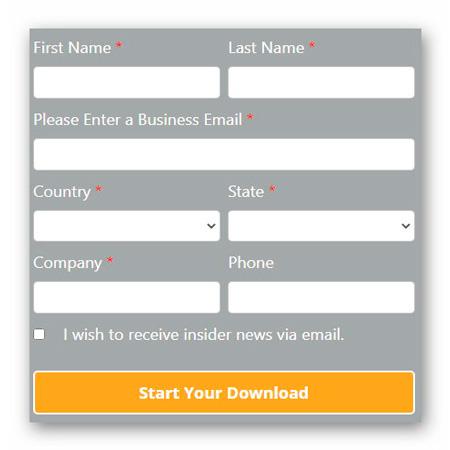
Скачать HWiNFO
| Предназначение: | Бесплатная программа позволяет узнать температуру процессора и отобразить значок в трее |
| Название программы: | HWiNFO |
| Производитель (автор): | Martin Malík (REALiX) |
| Статус: | Бесплатно |
| Категория: | Мониторинг |
| Размер инсталлятора (архива): | 8 Мб |
| Поддержка ОС: | Windows XP,7,8,10 |
| Язык интерфейса: | Английский |
| Безопасность: | Вирусов нет |
| Похожие программы: | Раздел мониторинга на сайте |
| Ссылка на инсталлятор/сайт: | Скачать/Перейти |
На ресурсе автора доступна и портативная версия программы (что это значит)…
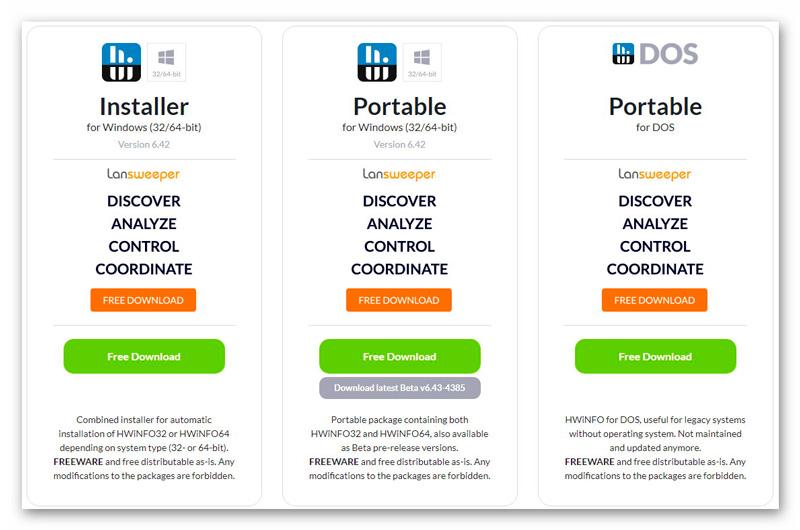
ПОЛЕЗНОЕ ВИДЕО
Теперь знаете, как узнать температуру процессора и закрепить ее значок в трее. До новых полезных компьютерных программ.
Источник: optimakomp.ru
Что за программа hwinfo64

HWiNFO for DOS
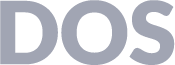
Текущие версии: 2)
Примечание: все нечётные версии (к примеру 4.41) — беты, но они не менее стабильны, чем финальные чётные версии (4.38, 4.40, . ).
Актуальная стабильная (HWiNFO32 — FREEWARE, HWiNFO64 v7.00 и новее FREEWARE только для некоммерческого использования, для коммерческого использования требуется платная лицензия Pro.):
HWiNFO Installerhttp://forum.ru-board.com/topic.cgi?forum=5 target=»_blank»]forum.ru-board.com[/mask_link]